ส่วนเสริม 6 อันดับแรกสำหรับการใช้แถบด้านข้าง Firefox อย่างมืออาชีพ
เบ็ดเตล็ด / / February 16, 2022

Firefox เป็นหนึ่งในเบราว์เซอร์ที่ได้รับความนิยมมากที่สุดและคุณลักษณะแถบด้านข้างเป็นหนึ่งในเบราว์เซอร์ที่ประเมินค่าต่ำที่สุด หากคุณได้รับพรจากเวิร์กสเตชัน ด้วยหน้าจอขนาดใหญ่แถบด้านข้างมีประโยชน์จริงๆ
มีประโยชน์หลายอย่างสำหรับมัน นี่คือส่วนเสริมที่ดีที่สุดบางส่วนเพื่อใช้ประโยชน์จากแถบด้านข้างของ Firefox
1. เข้าถึงบุ๊กมาร์ก ประวัติการเข้าชม และการดาวน์โหลด

ด้วยความช่วยเหลือของ แถบอเนกประสงค์ คุณมีแถบด้านข้างอยู่ทั่วไปทุกหนทุกแห่งซึ่งแสดงที่คั่นหน้าของคุณ ประวัติศาสตร์, ดาวน์โหลด, ส่วนเสริม, Scratchpad และแม้แต่ Error Console อยู่ที่นั่น
จะเป็นตำแหน่งเริ่มต้นสำหรับตัวเลือกเหล่านี้ทั้งหมด ดังนั้น ดาวน์โหลด จะปรากฏในแถบด้านข้างเสมอ
2. เรียกดู Facebook
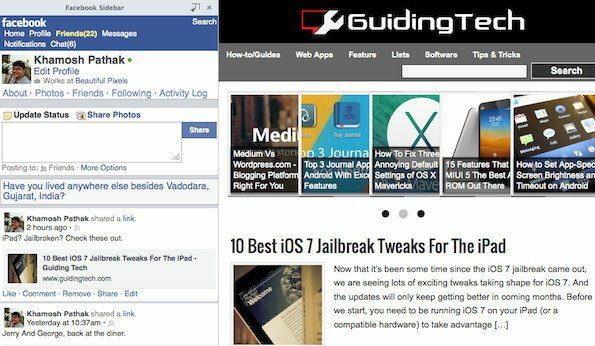
แถบด้านข้างของ Facebook อนุญาตให้คุณเชื่อมต่อ Facebook ในแถบด้านข้าง นี่คือสิ่งที่ผู้ติด Facebook ต้องการ คุณสามารถเรียกดูฟีดข่าวและชำระเงินการแจ้งเตือนได้จากแถบด้านข้าง ส่วนขยายจะโหลดหน้าเว็บสำหรับมือถือในแถบด้านข้าง เรียบง่ายและได้ผล
3. Twitter ในแถบด้านข้างของคุณ

ขอบคุณ ทวิตบิน (อัปเดต: เครื่องมือนี้ไม่สามารถใช้งานได้อีกต่อไป) สำหรับ Firefox คุณสามารถติดตามทุกสิ่งที่เกิดขึ้นในโลกได้ตลอดเวลา คุณสามารถดูไทม์ไลน์ของคุณ
4. เลือกซื้อในขณะที่คุณเรียกดู
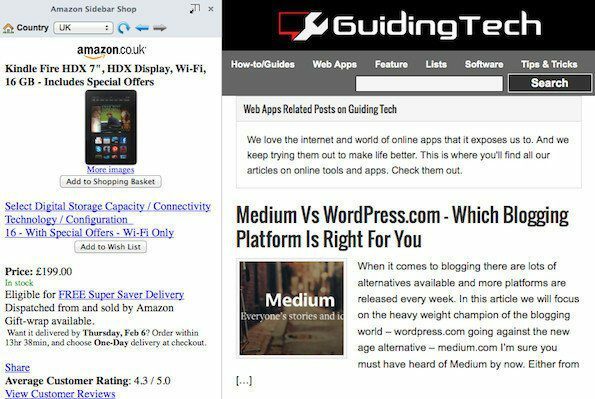
หากคุณมีอาการคันในการช็อปปิ้งและ Amazon เป็นวิธีที่คุณทำมากที่สุด ร้านแถบด้านข้างอเมซอน (อัปเดต: เครื่องมือนี้ไม่สามารถใช้ได้อีกต่อไป) เป็นส่วนขยายสำหรับคุณ มันจะแสดงเว็บไซต์ของ Amazon ในแถบด้านข้างเพื่อให้คุณสามารถค้นหาข้อเสนอในขณะที่คุณท่องอินเทอร์เน็ต
เคล็ดลับโบนัส: หากคุณไม่ต้องการให้แสดงแถบด้านข้างตลอดเวลา คุณสามารถใช้ นี้ โปรแกรมเสริมที่เปิดใช้งานแถบด้านข้างเฉพาะเมื่อตัวชี้เมาส์ของคุณอยู่ใกล้ขอบหน้าต่างเบราว์เซอร์
5. อ่านฟีดของคุณ

ปราชญ์ ให้คุณเปลี่ยนแถบด้านข้างเป็นเครื่องอ่านฟีดขนาดเล็กได้ เพียงเพิ่มบุ๊กมาร์กสำหรับไซต์ที่คุณต้องการติดตามในโฟลเดอร์ Sage แทนที่จะใช้ URL ของไซต์ ให้คว้าลิงก์ RSS feeds คลิก บันทึก และคุณทำเสร็จแล้ว ตอนนี้ Sage จะแสดงบทความล่าสุดทั้งหมดจากเว็บไซต์ในแถบด้านข้างของคุณ
6. จัดการแท็บของคุณไปด้านข้าง

จอภาพแบบจอกว้างเป็นประโยชน์สำหรับผู้ทำงานหลายคน แต่หน้าเว็บจำนวนมากยังคงใช้พื้นที่เพียง 600-800 พิกเซลของแคนวาสแบบจอกว้าง มาวางช่องว่างให้น่าใช้กันดีกว่า มีข้อดีสองสามข้อในการวางแท็บของคุณเข้ากับด้านใดด้านหนึ่งของหน้าต่าง คุณจะได้รับรายละเอียดเพิ่มเติมมากมายเกี่ยวกับแต่ละแท็บ และเข้าถึงได้ง่ายขึ้นเช่นกัน หากคุณกำลังมองหาแท็บไปด้านข้าง แท็บสไตล์ต้นไม้ เป็นวิธีที่ดีที่สุด
ข้างคุณ
คุณมีโปรแกรมเสริมที่คุณมักจะชอบให้วางไว้ที่ด้านข้างของหน้าจอหรือไม่? แจ้งให้เราทราบในความคิดเห็นด้านล่าง
ปรับปรุงล่าสุดเมื่อ 03 กุมภาพันธ์ 2022
บทความข้างต้นอาจมีลิงค์พันธมิตรที่ช่วยสนับสนุน Guiding Tech อย่างไรก็ตาม ไม่กระทบต่อความถูกต้องด้านบรรณาธิการของเรา เนื้อหายังคงเป็นกลางและเป็นของแท้



